
Millenium Panel 汉化中文版_PS调色人像磨皮插件 PhotoShop CC通用
- 软件大小:60.0mb
- 更新时间:2022-07-09
- 软件语言:汉化中文
- 所属分类:PS滤镜
- 软件类型:汉化软件
- 授权方式:汉化版
- 用户评分:

- 运行环境:XP,Win7,Win8,Win10
软件介绍相关软件
今天给各位网友分享一款非常好用的PS插件,它就是Millenium Panel,本次发布的是Millenium Panel汉化中文版,准确来讲它是一款PS调色人像磨皮插件,它集PS调色与PS人像磨皮两大功能于一身,还内置VSCO和Instagram预设,功能非常不错。
界面预览图:

millenium panel插件包含了VSCO插件的所有滤镜,并且它还集成了很多新的功能,润色,HDR,颜色与饱与,对比与锐化,VSCO滤镜,Instagram滤镜等。
Millenium Panel(PS调色人像磨皮插件)具有功能面板,所有的功能全部集中在同一面板上,用户一目了然,方便用户快速对图片的润色、HDR、色彩饱与度进行调节,极其简单的一键调节,与强大的刚性需要功能,极大提升了用户图像处理的效率,因而Millenium Panel成为了许多PS用户比较喜爱的一款PS插件。
经测试本次发布的这个millenium panel汉化版本支持PhotoShop CC 2014 / PhotoShop CC 2015 / PhotoShop CC 2015.5 / PhotoShop CC 2017 / PhotoShop CC 2018 /等版本。
总而言之Millenium Panel插件是PS上集润色、HDR、色彩饱与度等于一体的多功能面板,具有润饰、HDR、色彩与饱与度、对比度与清晰度等一系列功能,包含丰富的VSCO预设与Instagram预设,使用便捷易用,轻轻松松帮您修图,经测试在CC2018也可使用。
millenium panel 插件功能:
1.、快捷键
除了磨皮与调色两大功能外,这款软件还支持快捷键,点一下就激活相关工具,不需要再去左侧工具栏选择了,这功能尤其对那些藏得深的工具来讲,大大提升效率。
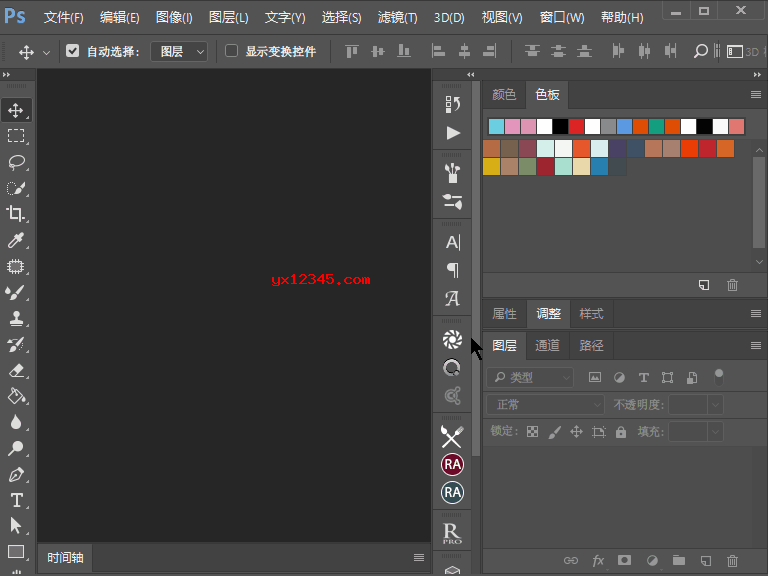
2、具有一键调色功能
一键调色,鼠标轻点一下就能看到效果。
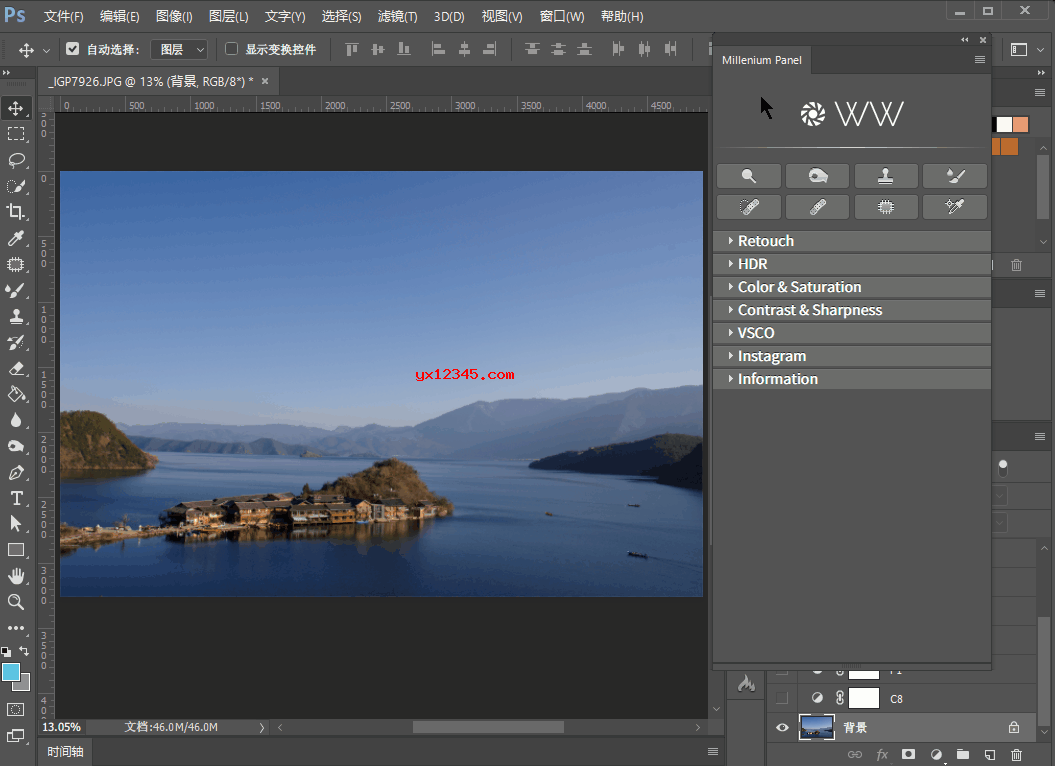
3、内置的VSCO与Instagram预设。

4、调色风格
除了VSCO与Instagram之外,还提供了像HDR、色彩/饱与度、对比度/锐化三个模块来做调色,操作都很方便。
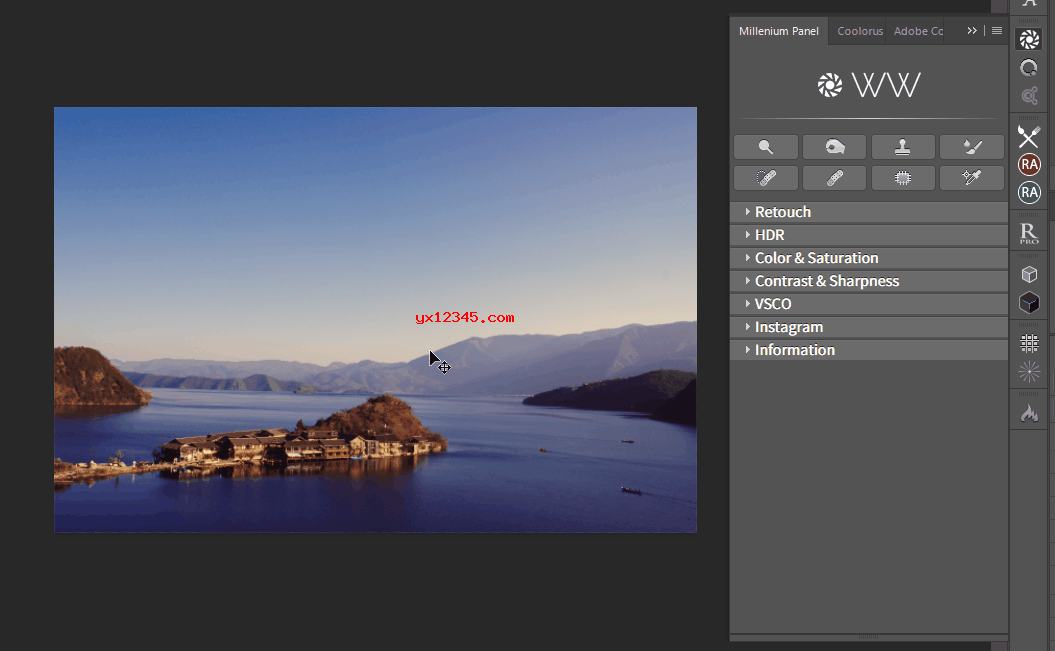
5、其他色彩模块

6、磨皮功能
磨皮集成了很多好用的功能,做成了动作预设集,可以实现一键磨皮。

millenium panel 插件特点:
混合模式线性光预先假定对比度的加倍,为了补偿它,我们将填充减少到50.
有多种方法可以做到这一点:
- 如果你将黑点提升到位置(0; 64),可以使用曲线实现并将白点降低到位置(255; 192)。中心点应固定在(128,128)。
- 您可以使用-50处的对比度设置降低亮度/对比度的对比度,并激活关键使用旧版。
- 曲线或亮度/对比度可用于色调图本身(图像 - 编辑 - 曲线)。你还可以做的是通过将调整图层剪切到色调映射来使用调整图层(使用剪辑到图层)。
分成两个频段。半径选择。
- 高通半径更容易逐步减少,直到你失去不用要的音量。换句话说,我们需要使用高通滤波器在高频层上获取纹理表面,并使用高斯模糊滤波器从低频层删除此纹理。
- 对于高通,最好设置小半径,以取出小的去除。
- 高斯模糊半径更好地平滑调整。继续增加它,直到不用要的细节不再可见。
- 对于高斯模糊,最好设置大半径以尽量地去除小的分离,同时仅保留对于亮度与颜色分布的信息。
- 如果形状最关键,那么这个时候最好根据LF的内容调整半径(模糊图片)
- 如果表面纹理最关键,那么这个时候最好根据HF的含量调整半径。
对于高频层的修饰,小伙伴们可以使用这些工具:
- 克隆图章工具(S)
- 修复画笔工具(J)
修复画笔工具设置:
- 使用必要的设置工具处理高频层。要使用克隆图章与修复笔刷工具,请在要复制(克隆)像素的区域上设置采样点,并在另一个区域上绘制。
- 要设置采样点,请选择克隆图章或修复画笔工具,随后按住Alt键单击(Windows)或按住Option键单击(Mac OS)。
- 您可以通过设置不同的采样点来更改克隆源按钮的采样源。
- 为了可以恢复到初始状态,使用命令创建剪切蒙版并应用常规混合模式,润饰会生成高频图层的副本。修饰高频层(色调图)的附带副本(润饰高频)。
混音器画笔
所有编号设置应对应于数字20.
该工具在从CS5开始的Photoshop版本中可用,可以在最后一个位置的画笔工具工具系列下找到。该工具旨在模拟实际使用画笔与颜色的操作 - 在纸上使用真正的着色剂。所有设置都来自真实的物理过程。
- 使用LF在工作层上的新清洁层上进行工作。所有位于较高位置的图层都被禁用。在要删除的仔细信息与要保留的仔细信息上使用画笔。配置柔软边缘的刷子(硬度= 0),它的半径我们根据相应尺寸的细节进行调整。细节越小,刷子半径越小。
- 最小直径允许您执行更温与的笔画。
- 为了可以恢复初始状态,润饰在低频层的副本上并应用正常混合模式。将画笔的设置更改为Sample:Current+Below。
低频去斑:
- 使用配置软刷与不透明度的图章(对于使用鼠标的初学者为10%,对于使用垫的初学者为20%,对于使用垫的普通用户为30%)
- 您可以使用配置图章的新透明层工作设置示例:当前与以下
- 同时图像的主视图可以显示在屏幕上,而不仅是图层的LF。
- 如果需要,您还可以使用画笔或任何其他工具进行绘画。
刷尖形状
- 在此菜单中,必须选择字段间距并将大小设置为25%。设置此参数可调整画笔的密度。请记住,您具有的百分比越少,您将具有更厚的刷子,您的PC就会越多。反之同样然,百分比越多,密度越小,电脑负载越少。
形状动态
- 控制笔压力(如果在此字段中看到感叹号,则重新安装打击垫驱动程序)
- 最小直径50%此参数应独自设置。您需要了解的是,您具有的百分比越多,在不改变画笔大小的情况下制作细线的可能性就越小,但同时它可以使笔画更加平滑与点画。
传递
- 控制笔压力(如果在此字段中看到感叹号,则重新安装
打击垫驱动程序)- 笔压参数允许使用笔对点击的响应,这有助于去除斑点处理过程。
Auto Retouch 2GB
- 通过高斯模糊滤镜将图像分解为2个频率。使用选择工具选择面,自动定义分离半径。
自动修饰3GB
- 通过高斯模糊滤镜将图像分解为3个频率。使用选择工具选择面,自动定义分离半径。
润饰2LGB
- 通过高斯模糊滤镜将图像分解为2个频率。
润饰2LSB
- 通过Surface Blur滤镜将图像分解为2个频率。
润饰3LGB
- 通过高斯模糊滤波器将图像分解为3个频率。
润饰3LSB
- 通过Surface Blur滤镜将图像分解为3个频率。
快速修饰
- 使皮肤更光滑,更光滑。这是具有中频去除的频率分离。通过使用白色笔刷在黑色面具上绘画,您可以在本地添加效果。
头发修饰
- 使头发更光滑,更光泽。通过使用白色笔刷在黑色面具上绘画,您可以在本地添加效果。您也可以通过双击调整智能层高频油漆过滤器的高通滤波器。它允许您根据需要调整效果程度:半径高通滤波器越小,效果的程度越大。
均匀性Skintone
- 减少皮肤上多余的颜色,使绿色变亮一点Burn / Dodge Layers为Burn / Dodge创建两层。
Burn / Dodge Layers为Burn / Dodge创建两个图层。
- 技术方面非常简单,Dodge层用于闪电,Burn层用于变暗。
- 使用白色刷子使其变亮,使用黑色至暗色。
- 最好使用具有3-10%的小百分比的流量(不透明度百分之百),如果使用鼠标,则可以使用不透明度设置,小百分比为10-20%(在这种情况下,流量百分之百 )
- 这项技术的基本思想:手工淡化过暗与变暗太亮的区域,使物体更光滑与规则的形状。在这个例子中:蓝色 - 亮,红色的黑暗区域。
高动态范围
- HDR使高光更暗,阴影更亮,适用于当前光栅图层。允许增加动态范围。
- 清晰度增加阴影中的局部对比度(中等细节)。
- 增强细节增加了图像中局部对比度(中等细节)的数量。这是编辑男性肖像或风景时使用的有用工具。
- 亮点恢复使亮点更暗。
- 阴影恢复使阴影更亮。
- 灯光仔细应用局部对比度(中等细节),使高光更加细腻与更暗。
- Darks Detailed应用局部对比度(中等细节),使阴影更加细致与轻盈。
- 细节提取器将您的照片转换成为非常仔细的效果; 应用一种特殊的局部对比。
- 使用Glow动作通过使用模糊图层与混合模式创建微妙的暖色光。
细节提取器规范
- 使用一种新的特别技术夸大细节,创建特别的风格化照片。
- 使用此滤镜可平衡光线与色调,并从照片的每个角落提取细节。
- HDR使高光更暗,阴影更亮。允许增加动态范围。
- 所以?十皮肤使皮肤更光滑,更光滑。Pro Contrast会动态地使图像变暗。
- 清晰度在阴影中应用局部对比度(中等细节)。
- 组局部对比度增加整个图像的微对比度(小细节)与局部对比度(中等细节)。
- 组锐利增加整个图像的锐利。
- 颜色将通用颜色预设应用于图像。
Millenium Panel(PS调色人像磨皮插件)安装方法:
1、Millenium Panel 汉化中文版运用传统的是Adobe支持的zxp格式,只要电脑里安装有Adobe Extension Managers,您只需双击即可。
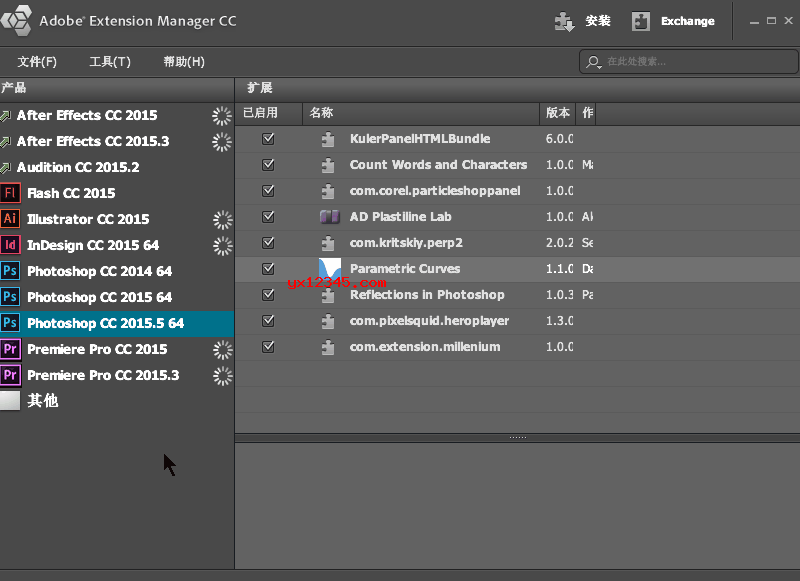
2、安装完成后,打开PS,可以通过窗口>扩展功能找到它,点击后,即可以面板形式使用它了。

3、如果没有安装Adobe Extension Managers也没关系,用解压缩软件解压zxp文件,随后覆盖到 PS安装目录\Required\CEP\extensions 文件夹。
例如您可以将整个Millenium Photoshop Panel中文版文件夹覆盖到X:\Adobe Photoshop CC XX\Required\CEP\extensions目录下就OK了。

相关软件这里为您精准匹配了一些类似软件下载
-

-

-

汉化版 | 这款photoshop dds插件是nvidia官方为Photoshop编写的一般DDS文件支持插件,安装该插件后用户就可以通过PS打...
-

-

-

-

-

下载地址
Millenium Panel 汉化中文版_PS调色人像磨皮插件 PhotoShop CC通用
-
1、如果下载地址无法下载,请多试几个下载地址!安装教程与用法,请百度一下官方网站,安装方法与使用教程。
2、为确保高速下载,请使用迅雷等类似下载工具下载。如下载后出现不能解压,请安装最新版winrar等解压软件!
3、如果您下载的压缩包解压时需要输入解压密码,请输入解压密码(红字):www.yx12345.com
4、不提供Millenium Panel汉化中文版的破解版,注册码,序列号,破解补丁,注册密钥,激活码,注册机等下载!











 ps投影插件
ps投影插件 portraiture
portraiture Delicious Retouch
Delicious Retouch ps扫描仪插件
ps扫描仪插件 ImageMotion
ImageMotion Topaz InFocus下载
Topaz InFocus下载